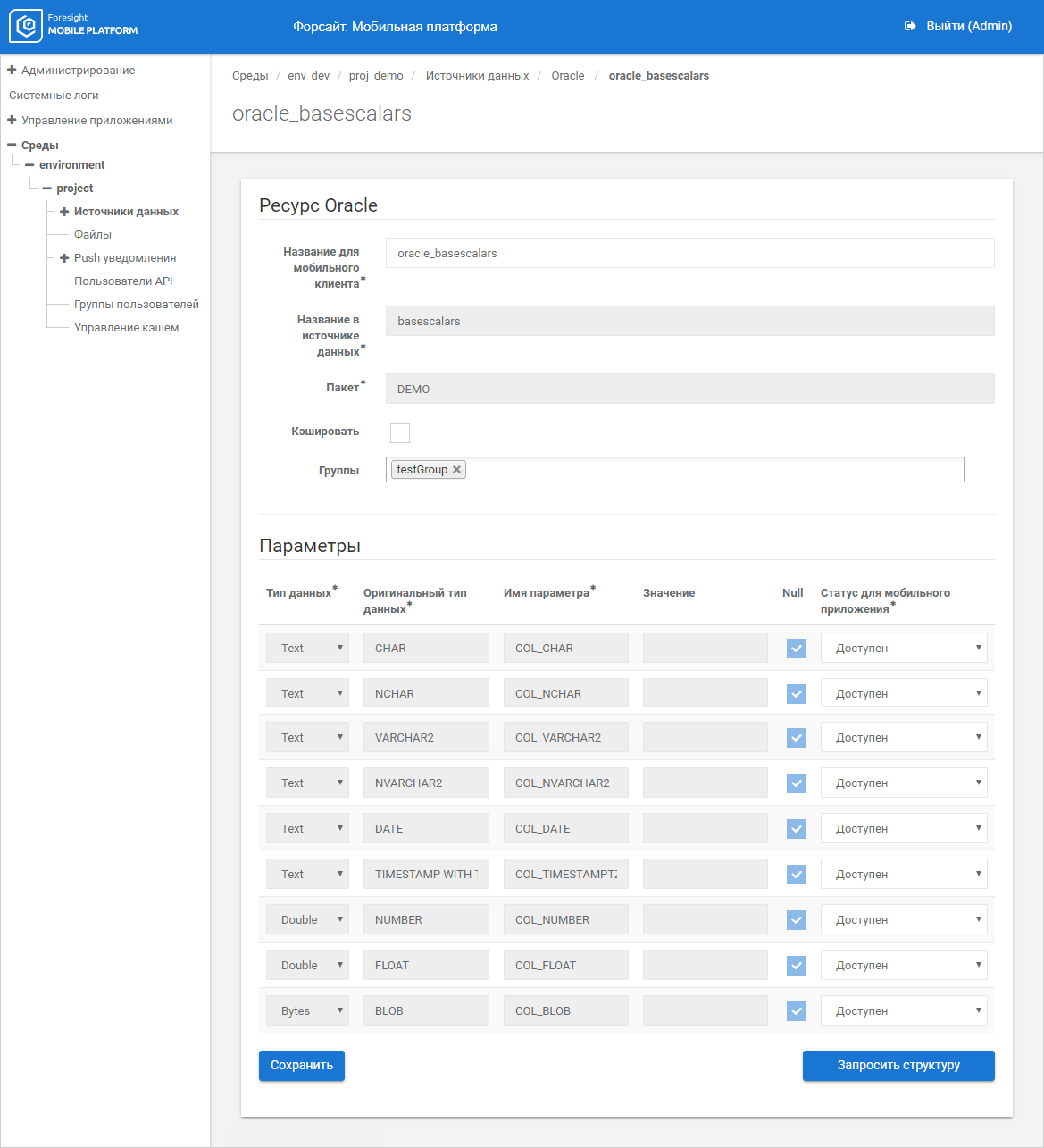
Входные параметры позволяют получить срез данных ресурса. Частичная загрузка данных уменьшает время ожидания при запросе данных из источника данных. Для указания входных параметров в запросах к ресурсу источника данных задайте значения параметров, которые доступны после импорта ресурса. При указании значений параметров из ресурса выбираются только те данные, которые соответствуют заданным условиям запроса данных.
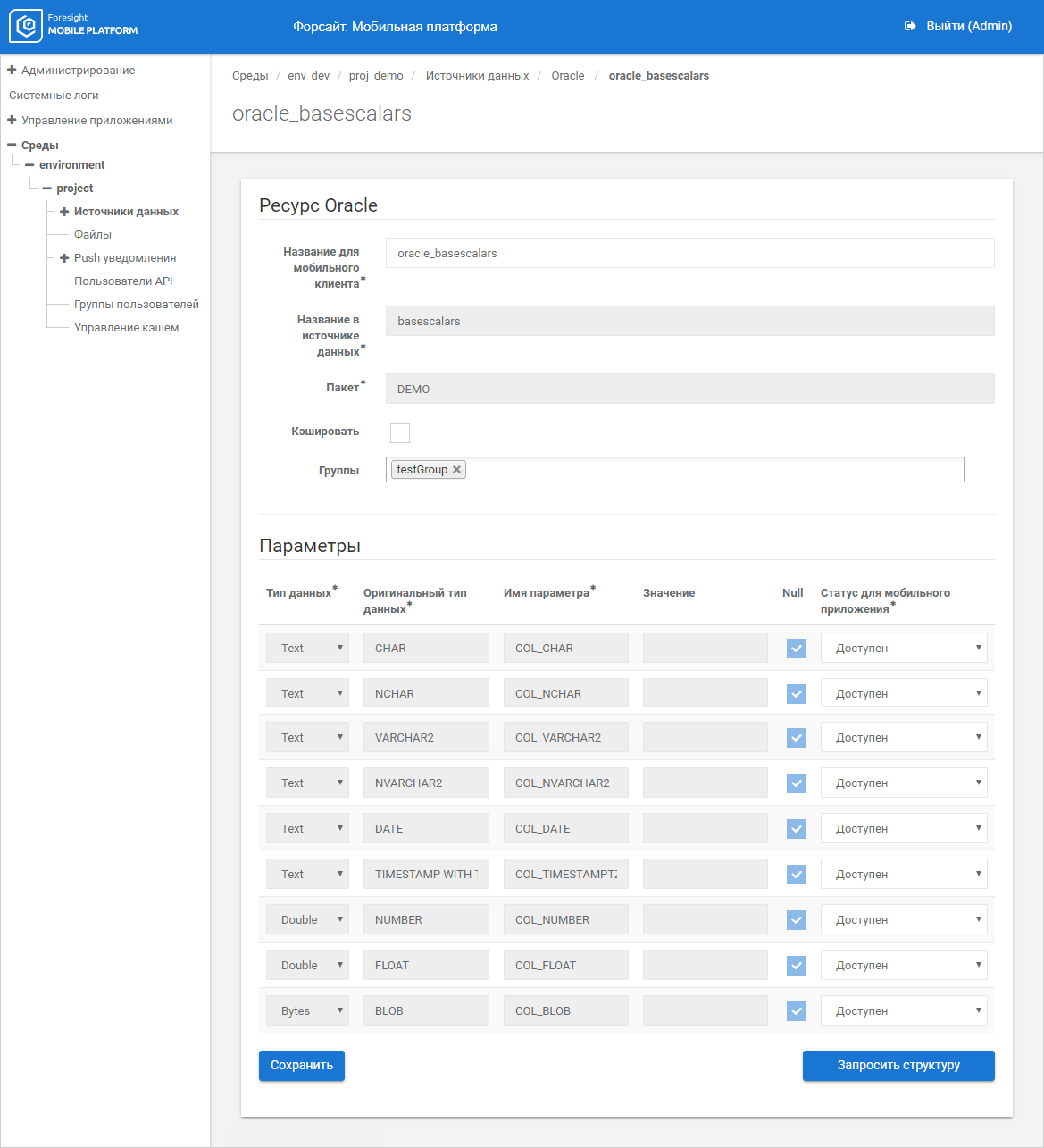
Входные параметры табличного ресурса делятся на два типа: скалярные и табличные.
Примечание. Настройка значений по умолчанию доступна только для скалярных значений параметров. Для табличных значений параметров значением по умолчанию является пустая таблица.
Добавление входных параметров ресурса осуществляется через запросы с мобильного устройства или в консоли администратора.
Важно. Для интеграции с табличными источниками данных входные параметры должны удовлетворять условиям.
Выберите способ добавления входных параметров с помощью статуса для мобильного приложения в раскрывающемся списке столбца «Статус для мобильного приложения»:
Доступен. Значение параметра доступно для редактирования с мобильного устройства, после чего это значение передается на сервер мобильной платформы;
Примечание. Значение параметра задается только при запросе данных. Запрос должен содержать значение параметра для избежания ошибок.
Недоступен. Значение параметра недоступно для редактирования с мобильного устройства. Задайте значение в консоли администратора, которое будет являться значением по умолчанию при запросе данных:
при установленном флажке в столбце «Null» значение параметра для фильтрации данных будет не задано;
при снятом флажке в столбце «Null» задайте значение параметра в столбце «Значение», по которому будет осуществляться фильтрация данных в ресурсе;
Переменная. Значение переменной в формате <%credential/username/client_ip>. Начните вводить значение переменной. При вводе осуществляется автопоиск среди возможных значений переменной в зависимости от ресурса источника данных. Значение параметра автоматически вычисляется сервером мобильной платформы на основе данных запроса с мобильного устройства;
Функция. Имя функции в формате <%sign>. Задайте значение параметра для работы с цифровой подписью.
Примечание. Тип данных параметра в базе данных мобильной платформы, оригинальный тип данных в источнике данных, имя параметра недоступны для изменения.
Настройте кэширование при необходимости и нажмите кнопку «Сохранить». Ресурс будет добавлен в список содержащихся ресурсов источника данных.
При редактировании ресурса источника данных JSON набор входных параметров задается вручную:
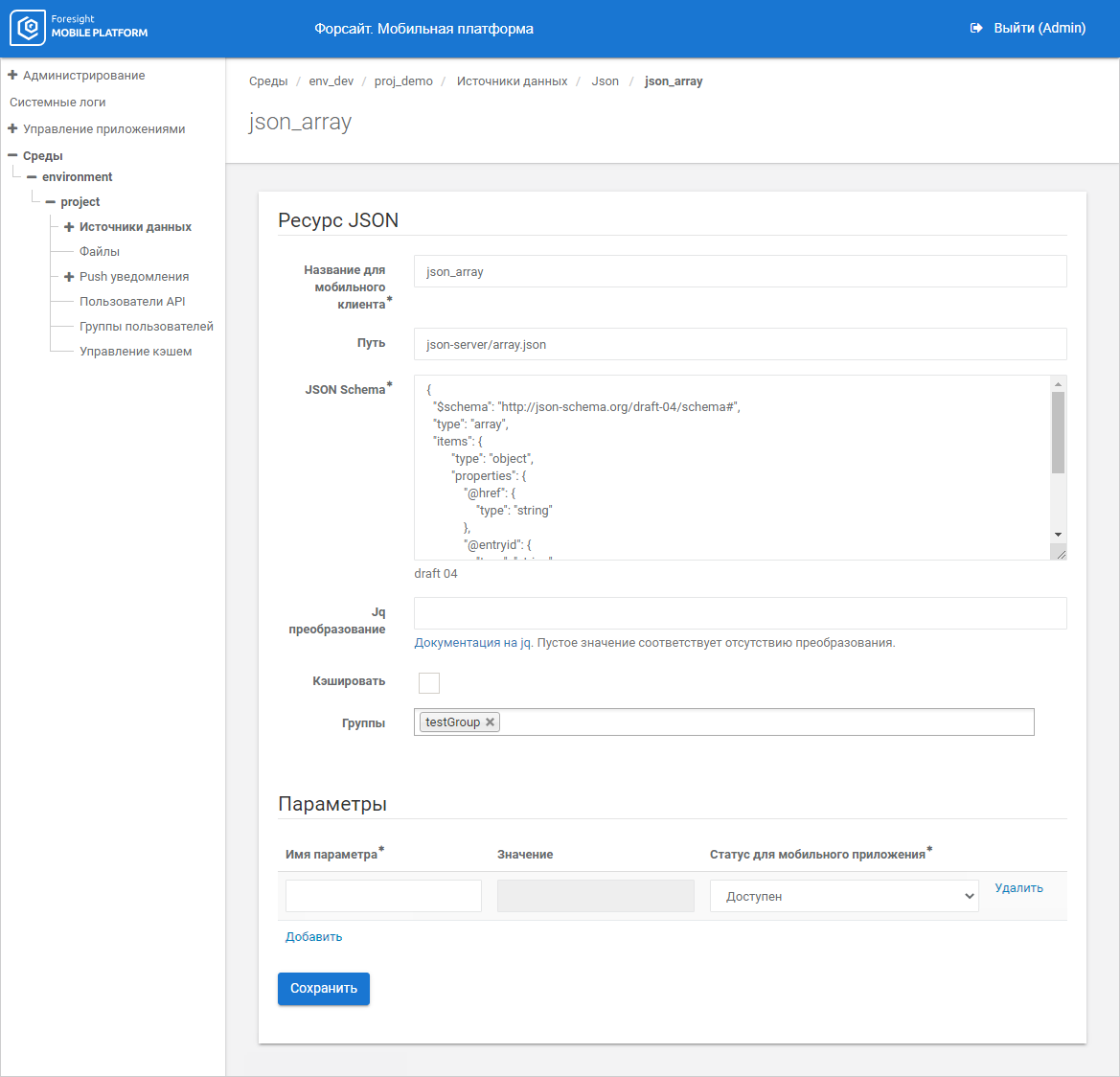
Для добавления набора параметров:
Введите имя параметра в поле столбца «Имя параметра».
Выберите статус для мобильного приложения в раскрывающемся списке столбца «Статус для мобильного приложения».
Задайте значение параметра в поле столбца «Значение» в зависимости от выбранного статуса для мобильного приложения.
Примечание. Поле доступно, если задан статус для мобильного приложения «Недоступен», «Переменная» или «Функция».
При необходимости нажмите кнопку «Добавить» для добавления следующего параметра и повторите предыдущие шаги.
Нажмите кнопку «Сохранить».
После выполнения действий будет добавлен набор параметров.
Для редактирования параметра измените содержимое полей таблицы и нажмите кнопку «Сохранить».
Для удаления параметра в таблице нажмите кнопку «Удалить» напротив параметра.
При кэшировании данных ресурса источника данных Foresight набор входных параметров ресурса зависит от типа объекта:
куб:
Параметр. Введите наименование параметра при наличии параметров в кубе. Если параметр не указан, то с сервера продукта «Форсайт. Аналитическая платформа» будет получен пустой куб;
Группы элементов. Введите наименование группы элементов в виде строк с идентификатором группы для каждого справочника, из которого состоит куб. Если группы не указаны, то фильтрация по группам элементов не осуществляется;
Отметка элементов измерения. Введите наименование отметки элементов для каждого справочника, из которого состоит куб. Для фильтрации данных необходимо передать список ключей в соответствующее измерение. Если передано пустое значение, то фильтрация не осуществляется, возвращаются все значения.
Примечание. Параметры задаются из консоли администратора. Группа элементов и отметка элементов измерения задается через мобильное устройство с помощью API-запроса.
справочник:
Параметр. Введите наименование параметра при наличии параметров в справочнике. Если параметр не указан, то с сервера продукта «Форсайт. Аналитическая платформа» будет получен пустой справочник;
Группы элементов. Введите наименование группы элементов в виде строк с идентификатором группы справочника. Если группа не указана, то фильтрация по группе элементов не осуществляется;
Атрибуты. Введите наименование атрибута справочника. Для выборки данных укажите значение атрибута, по которому будет выполняться фильтрация данных. Если значение для фильтрации не задано, то фильтрация не осуществляется, возвращаются все значения.
Примечание. Параметр и группы элементов задаются из консоли администратора. Атрибуты задаются через мобильное устройство с помощью API-запроса.
таблица:
Параметр. Введите наименование параметра при наличии параметров в таблице. Параметр влияет на значения атрибутов, к которым привязан параметр, но не на количество возвращаемых элементов.
См. также: